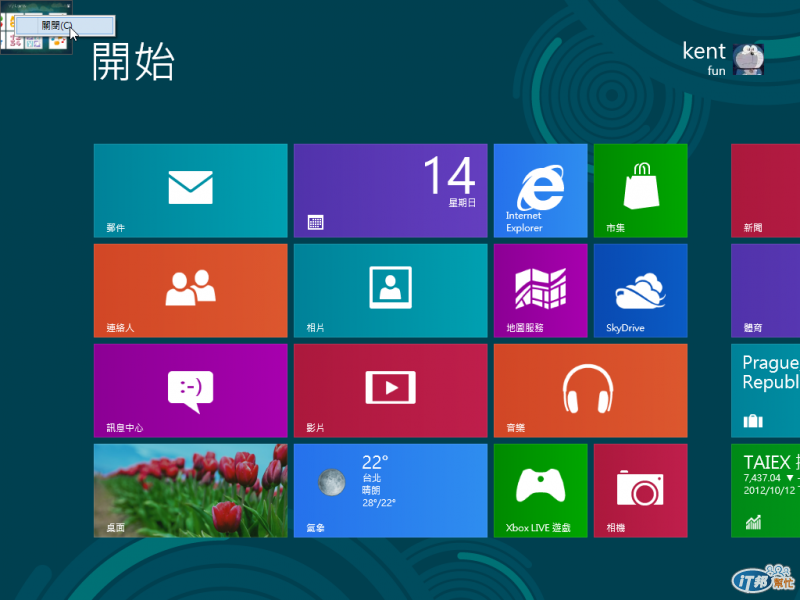讓你的App最小化並繼續在背景執行
以前的Windows 想要將應用程是最小化,只要點選右上角的[-],但是到了Windows 8之後,你會發現在Windows 8 Style UI Apps中找不到了,不過沒關係,就像上一篇文章一樣,這篇教你怎麼讓你的App最小化並繼續在背景執行。
當在全螢幕執行App的狀態下,你可以將滑鼠移到螢幕的最左下方,你會看到如下圖,出現一個Start Screen 的縮圖,出限縮圖後,只要點選滑鼠左鍵,就可以將App最小化,並且在背景繼續執行。這裡要特別另外提醒的,是當你要點選滑鼠左鍵時,務必確認你的游標在最左下角,否則就無法有最小化的效果。
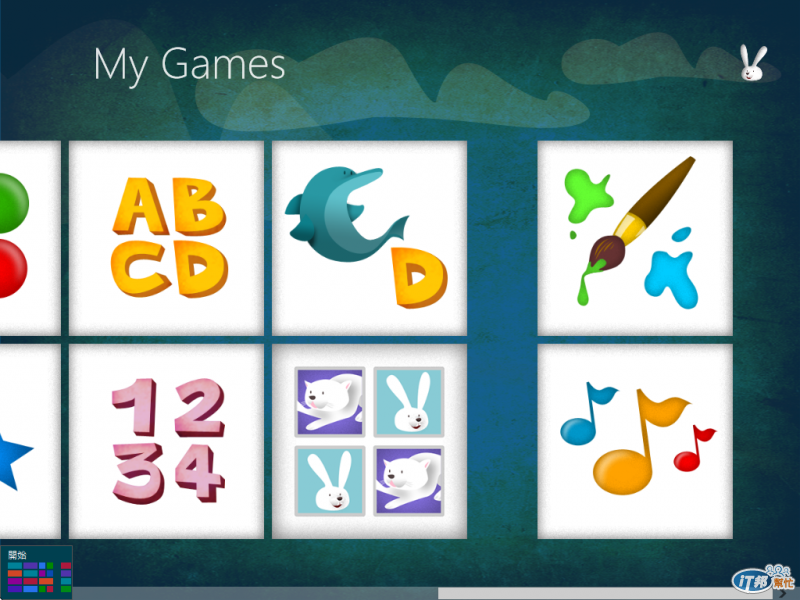
最小化之後,如果想要回到最小化的App,最簡單的方法,就是在Start Screen 中,將滑鼠移到最左上角,你就會看到如下圖出現App的縮圖,一樣此時點選滑鼠左鍵,就可以切到全螢幕執行該App,當然點選時一樣要確認在最左上角。
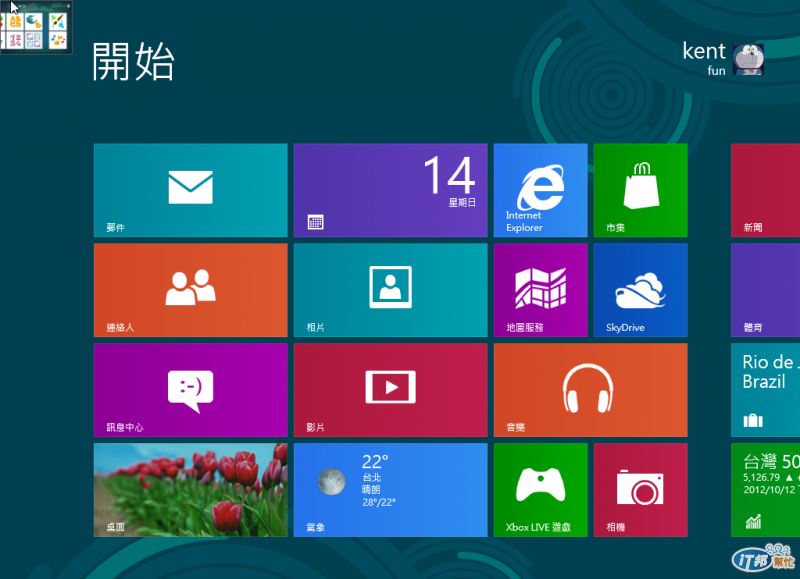
另外如果你要將以最小化的App關閉時,你可以在上一步驟中,按下滑鼠右鍵,你會看到如下圖出現一個關閉按鈕,按下即可關閉了。